Топ 7 начина да коригирате звука на известията на Facebook Messenger, който не работи
Miscellanea / / April 05, 2023
Facebook Messenger е страхотен за поддържане на връзка с приятели и семейство. Приложението ви информира за нови съобщения и входящи обаждания, като показва навременни известия и възпроизвежда предупредителен звук. Известията на приложението Messenger обаче не винаги работят според очакванията. Понякога може да забележите, че вашето приложение Messenger известията няма да възпроизвеждат предупредителен звук на вашия Android или iPhone.

Може да е разочароващо, когато известията на Messenger не успеят да се обявят със звук и често пропускате съобщенията. Ето решенията за отстраняване на проблема с известията на Facebook Messenger.
1. Проверете силата на звука на известията на вашия телефон
За да започнете отстраняването на неизправности, проверете силата на звука на известията на вашия Android или iPhone. Ако силата на звука на известията е твърде ниска, може да имате проблеми с чуването на вашите известия в Messenger.
Android
Етап 1: Отворете приложението Настройки на телефона си и преминете към „Звук и вибрация“.

Стъпка 2: Насочете се към Звук за известяване и преместете плъзгача вдясно, за да увеличите силата на звука.

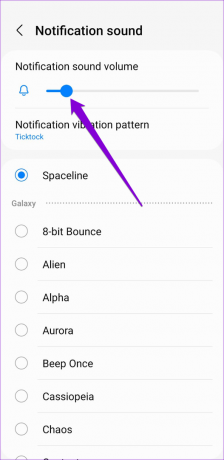
iPhone
Етап 1: Отворете приложението Настройки и навигирайте до „Звук и усещане“.

Стъпка 2: Използвайте плъзгача под „Сила на звука на звънене и предупреждение“, за да увеличите силата на звука по ваш вкус.

2. Проверете настройките за известия в приложението
Facebook Messenger ви позволява да променяте предпочитанията за известяване от менюто с настройки в приложението. Ще трябва да преминете през тези настройки, за да сте сигурни, че известията не се заглушават оттам.
Android
Етап 1: Отворете приложението Messenger на вашия Android.
Стъпка 2: Докоснете иконата на профила в горния ляв ъгъл и изберете Известия и звуци.


Стъпка 3: Проверете мелодията и включете превключвателя за „Звуци в приложението“.

Стъпка 4: След това докоснете Персонализиране на известията и изберете Сигнал от следното меню.


iPhone
Етап 1: В приложението Messenger на вашия iPhone докоснете иконата за настройки в долния десен ъгъл.
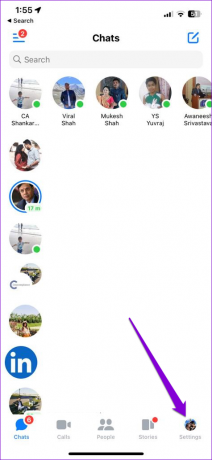
Стъпка 2: Отидете на Известия и звуци.

Стъпка 3: Под „Звуци и вибрации“ активирайте превключвателя „Докато използвате приложението“ и проверете тона за текстово известие.


3. Проверете настройките за системни известия за Messenger
Android и iOS ви позволяват персонализирайте поведението на известията за всяко от вашите приложения отделно. Ако случайно сте заглушили звуците за известяване на Messenger на телефона си, следвайте тези стъпки, за да ги включите.
Android
Етап 1: Натиснете дълго върху иконата на приложението Messenger и докоснете иконата за информация от менюто, което се показва.

Стъпка 2: Докоснете Известия и изберете „Разрешаване на звук и вибрация“.


Стъпка 3: След това докоснете Категории за известия.

Стъпка 4: Прегледайте всеки тип известие и се уверете, че никой от тях не е настроен на Без звук.


iPhone
Етап 1: Отворете приложението Настройки на вашия iPhone и отворете Известия.

Стъпка 2: Превъртете надолу, за да докоснете Messenger и активирайте превключвателя за Звуци от следното меню.


4. Затворете приложението Messenger на вашия компютър
Ако имате отворено приложението Messenger на вашия компютър, известията може да се появят там вместо на телефона ви и може да не ги чуете. Ако не искате това, затворете приложението Messenger на вашия компютър или Mac. Ако използвате Messenger в уеб браузър, затворете раздела Messenger, така че известията да се показват на телефона ви.
5. Включете звука на чатовете в Messenger
Ако приложението Messenger не възпроизвежда звук за известяване, когато получавате съобщения от конкретно лице, може да сте заглушили известията за това лице. Ето как можете да ги включите.
Етап 1: В приложението Facebook Messenger отворете раздела Хора и докоснете иконата Контакти в горния десен ъгъл.

Стъпка 2: Намерете и изберете контакта, който искате да включите. След това докоснете иконата за информация в горния десен ъгъл.


Стъпка 3: Отидете на Известия и звуци и активирайте всички превключватели от следното меню.


Стъпка 4: И накрая, проверете Звуци за известия за този контакт.


6. Деактивирайте режима „Не безпокойте“.
Ако сте активирали режима „Не безпокойте“ на вашия Android или Режим на фокусиране на вашия iPhone, няма да получавате никакви известия от Messenger, камо ли да чуете звука от него.
За да деактивирате режима „Не безпокойте“ на вашия Android, плъзнете надолу от горната част на екрана за достъп до панела за бързи настройки. Докоснете плочката Не безпокойте, за да я деактивирате.

За да деактивирате режима на фокус на вашия iPhone, плъзнете надолу от горния десен ъгъл на екрана (или плъзнете нагоре от долната част на екрана на iPhone с физически бутон Home), за да изведете Control Център. Докоснете иконата на фокус, за да го изключите.

7. Актуализирайте приложението Messenger
Ако сте деактивирали автоматични актуализации на приложения на телефона си, може да използвате остаряла версия на приложението Messenger. Ако проблемът със звука за известяване на Messenger е свързан с версията на приложението, което използвате, актуализирането на приложението трябва да помогне.
Преминете към Play Store или App Store на телефона си, за да актуализирате приложението Messenger и вижте дали звуците за известяване ще работят отново.
Messenger за Android
Messenger за iPhone
Никога не пропускайте съобщение
Когато известията на Messenger не издават звук, рискувате да пропуснете важни съобщения и обаждания. За щастие можете да разрешите този досаден проблем с някои бързи и лесни корекции. Както винаги, уведомете ни кое решение работи за вас в коментарите по-долу.
Последна актуализация на 07 декември 2022 г
Статията по-горе може да съдържа партньорски връзки, които подпомагат поддръжката на Guiding Tech. Това обаче не засяга нашата редакционна почтеност. Съдържанието остава безпристрастно и автентично.
Написано от
Панкил Шах
Панкил е строителен инженер по професия, който започва своето пътуване като писател в EOTO.tech. Наскоро той се присъедини към Guiding Tech като писател на свободна практика, за да обхване инструкции, обяснения, ръководства за закупуване, съвети и трикове за Android, iOS, Windows и Web.



